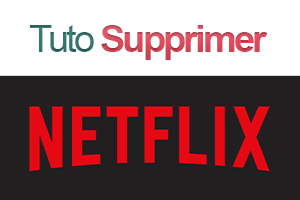Vous ne suivez plus Netflix ! Plusieurs utilisateurs sur votre compte et vous souhaitez les annuler ! Votre abonnement est cher, et vous voulez épargner le montant ! Suivez-nous dans cet article et apprenez à annuler un profil ou un utilisateur, se désabonner et supprimer un compte Netflix définitivement.
Netflix est une plateforme dédiée à la diffusion, la distribution, l’exploitation et la production cinématographique et télévisée. En effet, on trouve la possibilité de s’abonner à Netflix sur tous types d’appareils comme les Smart TV, les téléphones portables Android ou iOS, les tablettes, les modems ou lecteurs de diffusion vidéo (streaming), les ordinateurs et les MacOs, et les consoles de jeu. Aussi, Netflix permet un nombre large d’utilisateurs sur un même compte (allant jusqu’à 5 profils) à travers des profils configurés sur le compte en ligne. Cette diversité a pour but d’encourager les gens à s’inscrire à la plateforme, de bénéficier des services offerts et de personnaliser le contenu diffusé selon la tranche d’âge ou selon le besoin. Cependant, il y a toujours des demandes et des clarifications sur la résiliation du compte et le désabonnement de Netflix, qu’on essaie ici de vous répondre.
Dans cet article, nous allons expliquer la démarche pour faire les points suivants sur votre compte Netflix :
-
-
-
- Comment modifier et supprimer un profil ou un utilisateur Netflix !
A. Modifier un profil Netflix
B. Supprimer un profil Netflix - Annuler un abonnement payant Netflix, Supprimer la carte bancaire, et se désabonner de Netflix !
A. Supprimer la carte bancaire d’un compte Netflix
B. Se désabonner de Netflix et déconnecter tous les appareils.
C. Changer le mot de passe du compte Netflix
- Supprimer un compte Netflix
- Comment modifier et supprimer un profil ou un utilisateur Netflix !
-
-
Ce qu’on va expliquer dans cet article est valide seulement pour les gens qui utilisent directement la plateforme Netflix sans l’intermédiaire d’un autre revendeur ou fournisseur.
Comment modifier et supprimer un profil ou un utilisateur Netflix !
En fait, pour supprimer un profil sur Netflix ou pour changer un profil principal, il faut que vous soyez déjà le propriétaire du compte qui a les codes d’accès. Donc, cela veut dire que vous avez créé ces profils au début, pour pouvoir les changer. Sauf que, un possesseur d’un compte de type « ‘expérience Netflix Jeunesse » n’aura pas la possibilité d’accéder à la section « Profils et contrôle parental« . Donc :
A. Modifier un profil Netflix :
- Connectez-vous à votre compte Netflix à partir du navigateur d’un ordinateur ou du smartphone, et non pas sur l’application mobile d’un téléphone ou autre.
- Cliquez sur l’icône de votre profil, en haut à droite de votre écran d’accueil et sélectionnez « Compte«
- Défilez la page vers le paragraphe « Profils et contrôle parental« .
- Pour changer un profil principal Netflix, appuyez sur l’avatar de votre compte dans la liste et modifiez-le. Sinon :
- Sélectionnez le profil à modifier et agissez sur les paramètres tel que la restriction d’accès ou le verrouillage du compte.
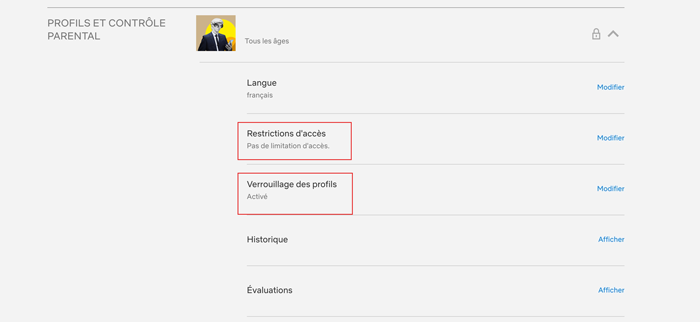
B. Supprimer un profil Netflix :
- Connectez-vous à votre compte Netflix à partir d’un navigateur web (PC, TV, téléphone).
- Cliquez sur l’icône de votre compte, en haut à droite et sélectionnez « Gérer les profils« .
- Sélectionnez le profil à modifier en appuyant sur l’icône de modification et tapez sur « Supprimer le profil« .
- Le profil principal ne peut être supprimé, mais vous pouvez le changer en suivant les instructions du paragraphe précédent.
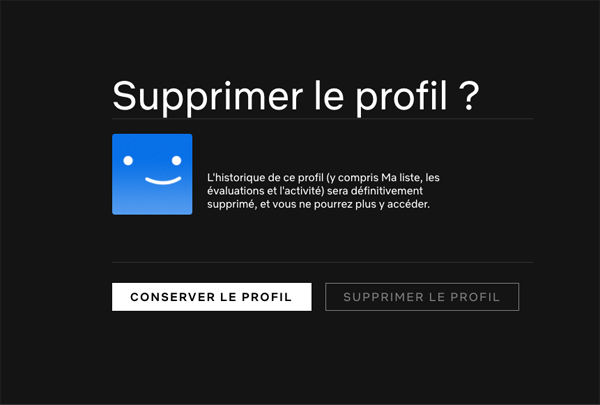
Annuler un abonnement payant Netflix, Supprimer la carte bancaire, et se désabonner de Netflix !
A. Supprimer la carte bancaire d’un compte Netflix
On commence ce paragraphe avec la méthode de suppression des données de la carte Bancaire. Alors, si vous avez utilisé plus qu’une carte bancaire sur votre compte Netflix, et vous voulez retenir une et supprimer les autres, ou vous avez seulement une carte bancaire sur Netflix, donc vous n’avez pas la possibilité de supprimer les données bancaires sur votre compte Netflix. Ici, vous avez deux choix :
- Contactez le service client avec la même adresse-email utilisée lors de la création du compte. Pour le faire, cliquez ICI.
- Se désabonner de Netflix, supprimer définitivement le compte et créer un autre. Pour faire ainsi, suivez le reste de l’article.
Par contre, si vous êtes abonné à Netflix à travers un revendeur du service et non pas directement sur la plateforme, donc il faut voir avec votre fournisseur.
B. Annuler un abonnement Netflix et déconnecter tous les appareils.
Pour se désabonner de Netflix et annuler le renouvellement automatique de l’abonnement :
- Si vous êtes abonné à Netflix via Google Play store ou App Store, alors suivez les instructions dans cet article : Comment supprimer un abonnement sur Google Play et sur App Store. Sinon :
- Connectez-vous à votre compte Netflix,
- Cliquez sur l’icône de votre compte, en haut à droite et sélectionnez « Abonnement et Facturation« , ou rendez-vous sur cette page netflix.com/cancelplan.
- Appuyez sur « Annuler l’abonnement« .
- Confirmez encore et complétez la résiliation de l’abonnement Netflix.
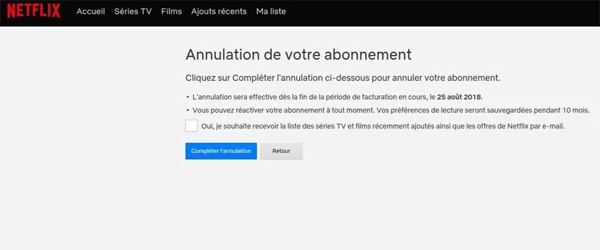
Se désabonner de Netflix - Votre compte restera disponible jusqu’à la fin de l’abonnement en cours. Après cette période, le compte sera désactivé pendant 10 mois ensuite supprimé définitivement.
Afin que votre compte Netflix soit supprimé avant ce délai, vous devez contacter le service privacy@netflix.com par la même adresse e-mail associée à votre compte. - Déconnectez tous les appareils pour empêcher la réactivation de l’abonnement via un compte profil non verrouillé. Suivez le paragraphe suivant
C. Changer le mot de passe du compte Netflix
Afin de s’assurer que votre abonnement ne soit réactivé à travers un appareil de l’un des profils ou utilisateurs : déconnectez-les tous, changez votre mot de passe du compte Netflix, et reconnectez-les de nouveau. Donc :
- Dans le même espace « Abonnement et Facturation« , sélectionnez l’option « Modifier mon mot de passe« .
- N’oubliez pas de cocher la phrase « Forcer tous les appareils à se reconnecter avec le nouveau mot de passe« .
- Reconnectez les appareils déconnectés avec le nouveau mot de passe, sans le donner à personne.
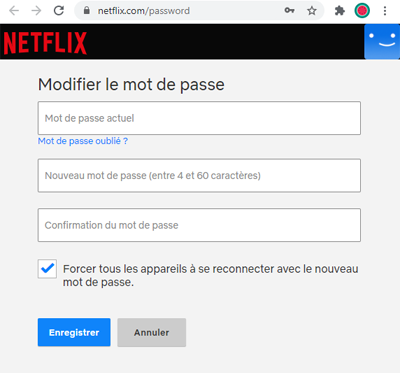
Supprimer un compte Netflix !
Un compte Netflix peut être créé au début avec une adresse email ou via un compte Facebook existant. Aussi, on peut avoir un compte sur l’application mobile Android ou iOS, comme on peut l’avoir sur un Smart TV ou un simple ordinateur. Ici, on va voir la démarche à suivre pour supprimer un compte Netflix, s’il y a une différence entre les différents cas et comment faire.
- Connectez-vous à votre compte Netflix.
- Commencez tout d’abord par déconnecter tous les appareils des autres profils ou utilisateurs. Pour le faire :
a. Cliquez sur l’icône de votre profil en haut à droite de votre page d’accueil.
b. Sélectionnez le menu « Compte« .
c. Passez vers le paragraphe « Paramètres« , sélectionnez le menu « Se déconnecter de tous les appareils« , et confirmez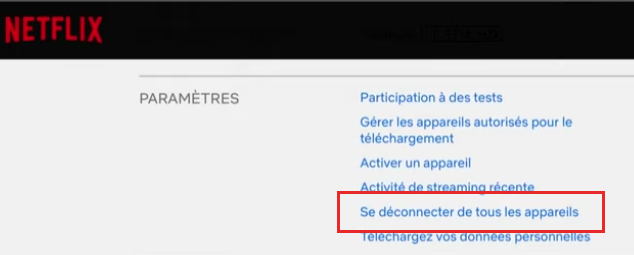
Supprimer les appareils-connectés à Netflix - Supprimez aussi les profils Netflix, s’il y en a, comme c’est décrit dans le premier paragraphe.
- Désabonnez-vous de Netflix comme c’est expliqué dans le deuxième paragraphe.
- Le compte ne peut être supprimé directement et immédiatement. Après l’annulation de l’abonnement, le compte sera disponible jusqu’à l’expiration de l’inscription en cours. Ensuite, il sera désactivé pendant 10 mois puis supprimé définitivement.
- Pour supprimer un compte Netflix après la résiliation de l’abonnement directement, il faut envoyer une demande écrite au service privacy@netflix.com par la même adresse e-mail associée à votre compte.
- À la fin, si vous avez créé votre compte Netflix à travers le compte Facebook, il faut penser à annuler son accès à ce dernier. Suivez les instructions dans cet article : Supprimer les applications et les sites connectés à Google ou Facebook.